自定义VSCode代码片段通过模板化重复代码提升开发效率。首先打开用户片段配置,选择全局或语言特定的JSON文件,定义包含prefix(触发词)、body(代码内容)和description(描述)的片段结构。利用$1、$2等Tab停靠位和${1:placeholder}占位符实现光标跳转与默认值输入,并结合$CURRENT_DATE、$TM_FILENAME等内置变量增强动态性。例如clg触发console.log,fileheader生成带日期的文件头注释。其优势在于减少重复劳动、统一团队代码风格、降低认知负荷、减少拼写错误。为提高可维护性,应选用无冲突的简洁prefix,保持片段粒度适中,按语言分类存储于对应.json文件,避免全局混乱。面对prefix冲突时可增加唯一性前缀或限定语言范围;片段过多时可通过.description清晰标注或使用“Snippet Manager”等扩展管理;团队协作可通过项目级.vscode/目录下的.code-snippets文件共享片段并纳入Git版本控制;处理body语法需注意JSON转义规则,如"表示双引号,\表示反斜杠,多行代码建议以数组形式书写。掌握这些方法可显著提升编码流畅度与一致性。
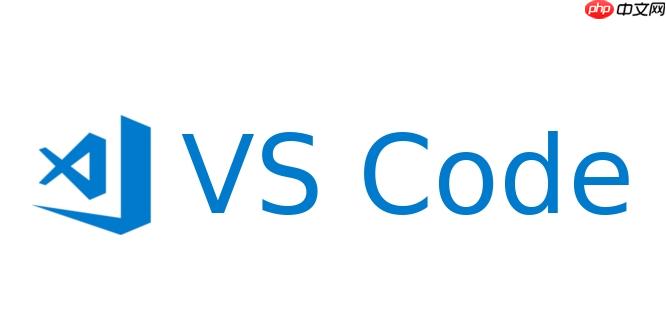
自定义VSCode代码片段是提升开发效率最直接、最有效的方式之一。它本质上是将你日常重复编写的代码块模板化,通过简单的几个字符就能快速插入,极大减少了机械性输入和潜在的错误,让你的IDE真正成为你思考的延伸。
要自定义VSCode代码片段,你需要打开用户片段配置。这可以通过
文件
首选项
配置用户代码片段
Code
首选项
配置用户代码片段
new global snippets file
javascript.json
typescriptreact.json
打开对应的JSON文件后,你会看到一个示例结构。每个代码片段都是一个JSON对象,包含以下核心属性:
prefix
body
$1
$2
${1:placeholder}$CURRENT_DATE
$TM_FILENAME
description
例如,一个简单的JavaScript
console.log
{
"Log to console": {
"prefix": "clg",
"body": [
"console.log('$1');",
"$2"
],
"description": "Log output to console"
}
}当你输入
clg
$1
Tab
$2
我个人觉得,自定义代码片段就像是给你的IDE装上了“肌肉记忆”,很多重复性的操作,一想就能通过简单的触发词迅速完成。这不仅仅是省去了敲键盘的时间,更重要的是它在几个维度上显著提升了开发效率。
首先,它大幅减少了重复劳动。想想看,每次新建一个React组件,你是不是都要写
import React from 'react';
export default
for (let i = 0; i < array.length; i++)
其次,它有助于统一代码风格。尤其在团队协作中,每个成员的编码习惯可能略有不同。通过预设的代码片段,可以确保大家在编写特定结构的代码时,都遵循统一的格式和命名规范。这对于代码的可读性和后续维护至关重要。
再者,它降低了认知负荷。你不需要记住所有API的完整拼写或复杂的语法细节。你只需要记住你为片段设定的简洁
prefix
最后,它减少了人为错误。手动输入代码时,拼写错误、括号不匹配等小错误在所难免,虽然Linter能捕捉到,但提前避免总是更好的。代码片段直接插入经过验证的正确代码,从源头上减少了这类低级错误的发生。
编写高效且易于维护的代码片段,不光是知道怎么写,更重要的是如何写得“巧”和“省心”。
一个关键点是选择有意义且不易冲突的prefix
clg
useRef
useRef
refhook
充分利用Tab Stops ($1
$2
${1:defaultValue}
$1
Tab
$2
$3
${1:propertyName}活用VSCode内置变量能让你的片段更智能。像
$CURRENT_DATE
$TM_FILENAME
$TM_SELECTED_TEXT
$CURRENT_DATE
$TM_FILENAME_BASE
{
"File Header": {
"prefix": "fileheader",
"body": [
"/**",
" * @file ${TM_FILENAME_BASE}",
" * @author Your Name <your.email@example.com>",
" * @date ${CURRENT_DATE}",
" */",
"$0"
],
"description": "Generates a standard file header"
}
}最后,保持片段的粒度适中,并添加清晰的description
description
在自定义VSCode代码片段的过程中,确实会遇到一些小麻烦,但好在都有比较成熟的解决方案。我记得刚开始学的时候,经常因为一个引号没转义,整个片段就失效了,那时候真是抓狂。
挑战一:prefix
prefix
prefix
React.useState
us
rstate
usestate
clg
console.log
clg
挑战二:片段管理混乱。 随着自定义片段数量的增加,你的JSON文件可能会变得很长,难以查找和维护。
description
javascript.json
typescriptreact.json
挑战三:团队协作中的片段共享与统一。 如果团队成员都有各自的片段,很难在团队中推行统一的开发规范和效率工具。
.vscode/
*.code-snippets
prefix
挑战四:body
body
body
"
\
通过掌握这些技巧和应对策略,你就能更好地利用VSCode的代码片段功能,让你的编码体验更加流畅高效。
以上就是VSCode的代码片段功能如何自定义以提高开发速度?的详细内容,更多请关注php中文网其它相关文章!

每个人都需要一台速度更快、更稳定的 PC。随着时间的推移,垃圾文件、旧注册表数据和不必要的后台进程会占用资源并降低性能。幸运的是,许多工具可以让 Windows 保持平稳运行。




Copyright 2014-2025 https://www.php.cn/ All Rights Reserved | php.cn | 湘ICP备2023035733号